Utili funzioni di data di Microsoft Power Query
Scopri le utili funzioni di data di Excel in Power Query per operazioni come aggiungere mesi, estrarre parti di data e ottenere il numero di giorni.
Un'esigenza comune negli affari e quando si lavora con Excel è calcolare la percentuale che un valore cambia da un periodo all'altro. Ad esempio, mostrare come le entrate sono cambiate da un trimestre dell'anno in corso allo stesso trimestre dell'anno precedente è una metrica standard riportata negli affari. Excel è la piattaforma perfetta per lavorare con questa formula aziendale standard.
La formula per calcolare il cambiamento è (nuovo valore – vecchio valore) / vecchio valore. Cioè, prima calcola la differenza tra i valori sottraendo il vecchio valore dal nuovo valore. Quindi dividi quel risultato per il vecchio valore. Avvia Excel e provalo!
Inserisci alcuni numeri in un foglio di lavoro.
Questo esempio utilizza i dati di vendita relativi a due anni, suddivisi per trimestri. Un anno segue l'altro in una prospettiva verticale.
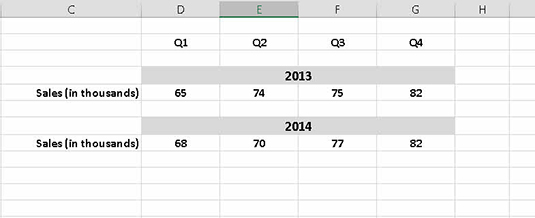
Inserisci una riga di riepilogo.
In questo esempio, la riga è sotto i dati. Viene inserita una formula nella colonna per il primo trimestre. La formula nella cella D11 è
=(RE8-RE5)/RE5
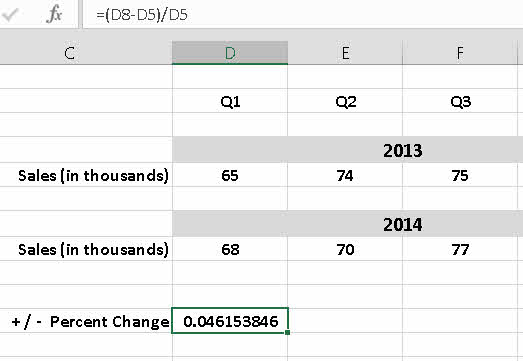
Assicurati di mettere le parentesi intorno all'operazione di sottrazione; in caso contrario, il risultato sarà errato.
Usando la maniglia di trascinamento (angolo in basso a destra della cella), trascina sulla riga per inserire la formula nelle tre colonne per il secondo, il terzo e il quarto trimestre.
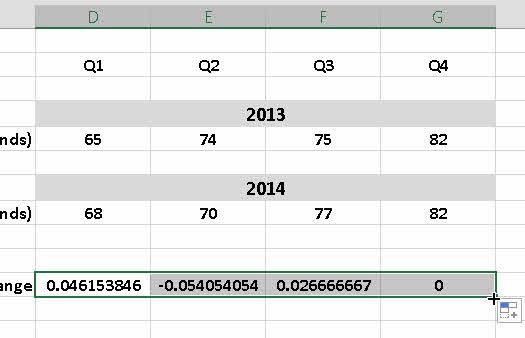
Il valore calcolato può essere positivo, negativo o zero. Un numero positivo mostra un guadagno o un aumento. Un numero negativo mostra una perdita o una diminuzione. Un risultato pari a zero indica nessun cambiamento.
Un valore restituito da questa formula è una percentuale e spesso viene visualizzato come frazione. Se la variazione percentuale è maggiore di 100, il valore sarà maggiore di 1 (o maggiore di -1 per una perdita superiore al 100%).
Cambia la formattazione in una percentuale.
Le opzioni di formattazione di Excel includono un pratico pulsante che moltiplica per 100 e inserisce il segno di percentuale (%) nel risultato. Con le celle contenenti le formule selezionate, fai clic sul pulsante percentuale nella scheda Home della barra multifunzione.

Il modo migliore per presentare la variazione di un valore nel tempo è una percentuale. Mostrare semplicemente la differenza come un numero non gli dà un significato conclusivo. Dire che le vendite sono aumentate di 100 unità non chiarisce se questa notizia sia buona o cattiva. Dire che le vendite sono aumentate del 10% è chiaramente una buona notizia.
Rivedi il tuo foglio di lavoro per assicurarti che i risultati calcolati vengano visualizzati come percentuali.
Per tutto il gran numero di sgranocchiare che fai, quando consegni il foglio di lavoro alla direzione, dovrebbe essere vestito a festa. Sul foglio di lavoro ora è semplicissimo vedere la variazione percentuale nelle celle lungo la riga +/– Percent Change.
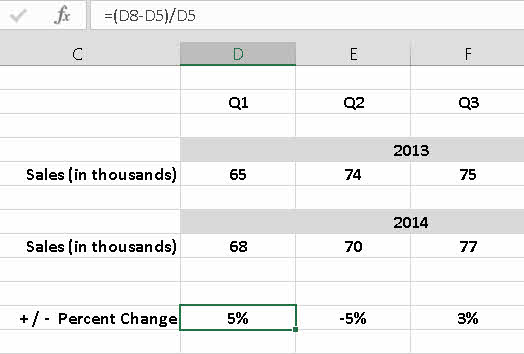
Scopri le utili funzioni di data di Excel in Power Query per operazioni come aggiungere mesi, estrarre parti di data e ottenere il numero di giorni.
Scopri come utilizzare il comando Vai a in Word 2016 per navigare facilmente nel tuo documento tramite pagine o righe specifiche.
Scopri come modificare un database di Access in Access 2019: aggiungere campi, rinominarli e definire il tipo di dati. Guida passo passo per migliorare la tua esperienza con Access.
Smartsheet è una piattaforma di lavoro dinamica che ti consente di gestire progetti, creare flussi di lavoro e collaborare con il tuo team.
SharePoint è un sistema di collaborazione basato sul Web che utilizza una varietà di applicazioni per flussi di lavoro, database di "elenco" e altri componenti Web, nonché funzionalità di sicurezza per fornire controllo ai gruppi aziendali che lavorano insieme.
Van Nien Calendar è un'applicazione per la visualizzazione del calendario sul tuo telefono, che ti aiuta a vedere rapidamente la data lunisolare sul tuo telefono, organizzando così il tuo lavoro importante.
Microsoft Outlook è un'applicazione aziendale e di produttività sviluppata da Microsoft Corporation.
ClickUp è una delle piattaforme di produttività più apprezzate per qualsiasi azienda. Grandi aziende come Google, Booking.com, San Diego Padres e Uber utilizzano ClickUp per aumentare la produttività sul posto di lavoro.
Il PDF è diventato un formato comunemente utilizzato per leggere, creare e inviare documenti di testo. A sua volta, c'è stato un aumento del numero di programmi utilizzati per questo tipo di documentazione. PDF-XChange Viewer fa parte di un numero crescente di visualizzatori PDF.
Apache OpenOffice offre una suite completa di applicazioni Office che rivaleggiano con Microsoft 365, in particolare in Excel, PowerPoint e Word. Ti consente di gestire i tuoi progetti in modo più efficace e supporta diversi formati di file.








